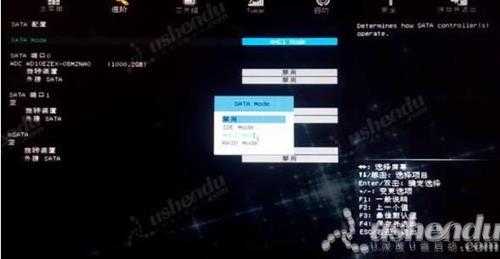极乐门资源网 Design By www.ioogu.com
精英H81H3-Ti2主板怎么通过bios设置u盘启动
精英H81H3-Ti2主板是一款采用了intel h81芯片组的主板产品,最近有位使用精英H81H3-Ti2主板的用户想要为电脑安装系统,但是因为不知道怎么设置u盘启动导致无法进行下一步操作,那么精英H81H3-Ti2主板怎么通过bios设置u盘启动呢?今天为大家分享精英H81H3-Ti2主板通过bios设置u盘启动的操作教程。
精英H81H3-Ti2主板bios设置教程:
1.开机按DEL键,进入BIOS界面,按回车选择中文。如图所示:
2.选择进阶,选择SATA配置,SATA模式选择AHCI模式。如图所示:
3.选择安全,安全启动选择禁用,自行选择。如图所示:
4.选择启动,操作系统选择Windows7或其他操作系统,需要UEFI模式选择Windows8,可以自行选择。然后选择引导模式#1选择USB闪存:U盘的名字。如图所示:
5.按F4保存,重启后就会进入PE系统。
关于精英H81H3-Ti2主板通过bios设置u盘启动的操作教程就为用户们详细分享到这里了,如果用户们有需要,可以参考以上方法步骤进行设置哦,希望本篇教程对大家有所帮助。
极乐门资源网 Design By www.ioogu.com
极乐门资源网
免责声明:本站文章均来自网站采集或用户投稿,网站不提供任何软件下载或自行开发的软件!
如有用户或公司发现本站内容信息存在侵权行为,请邮件告知! 858582#qq.com
极乐门资源网 Design By www.ioogu.com
暂无精英H81H3-Ti2主板怎么通过bios设置u盘启动的评论...
更新日志
2025年01月10日
2025年01月10日
- 小骆驼-《草原狼2(蓝光CD)》[原抓WAV+CUE]
- 群星《欢迎来到我身边 电影原声专辑》[320K/MP3][105.02MB]
- 群星《欢迎来到我身边 电影原声专辑》[FLAC/分轨][480.9MB]
- 雷婷《梦里蓝天HQⅡ》 2023头版限量编号低速原抓[WAV+CUE][463M]
- 群星《2024好听新歌42》AI调整音效【WAV分轨】
- 王思雨-《思念陪着鸿雁飞》WAV
- 王思雨《喜马拉雅HQ》头版限量编号[WAV+CUE]
- 李健《无时无刻》[WAV+CUE][590M]
- 陈奕迅《酝酿》[WAV分轨][502M]
- 卓依婷《化蝶》2CD[WAV+CUE][1.1G]
- 群星《吉他王(黑胶CD)》[WAV+CUE]
- 齐秦《穿乐(穿越)》[WAV+CUE]
- 发烧珍品《数位CD音响测试-动向效果(九)》【WAV+CUE】
- 邝美云《邝美云精装歌集》[DSF][1.6G]
- 吕方《爱一回伤一回》[WAV+CUE][454M]